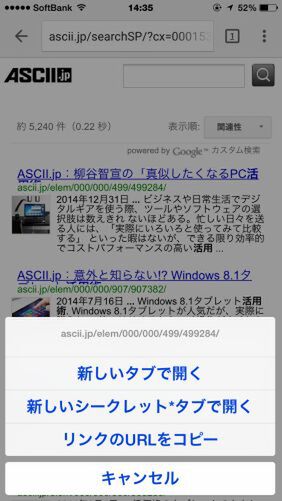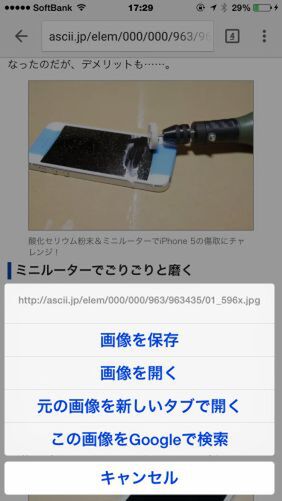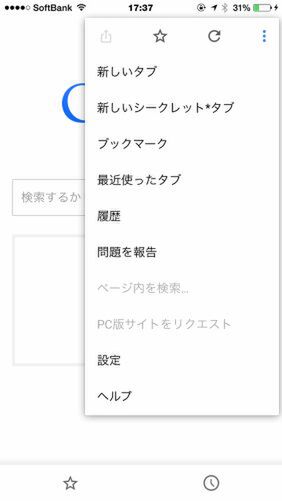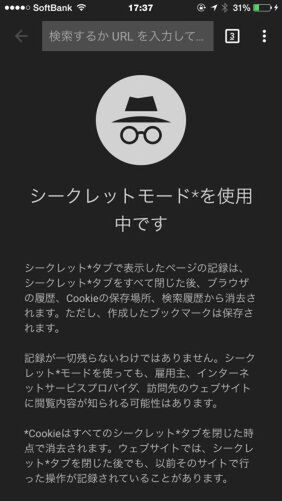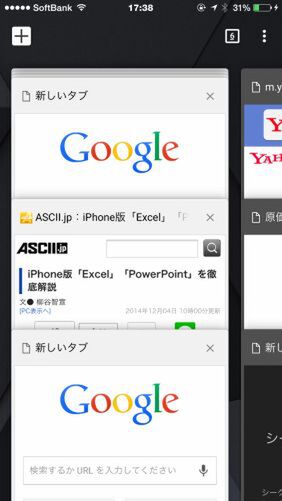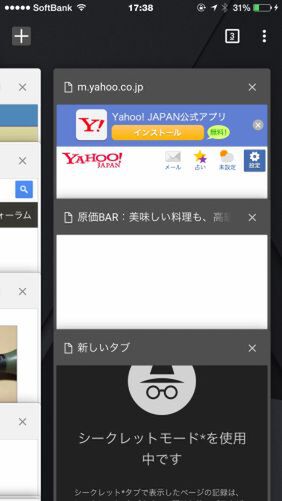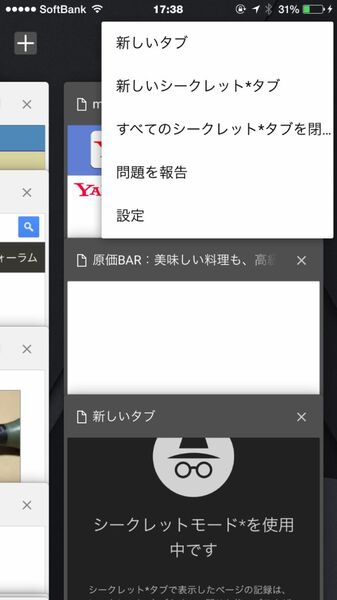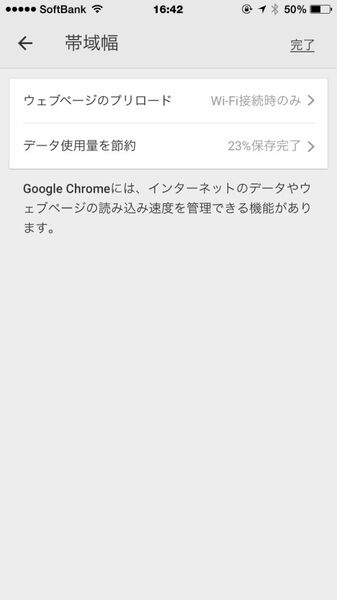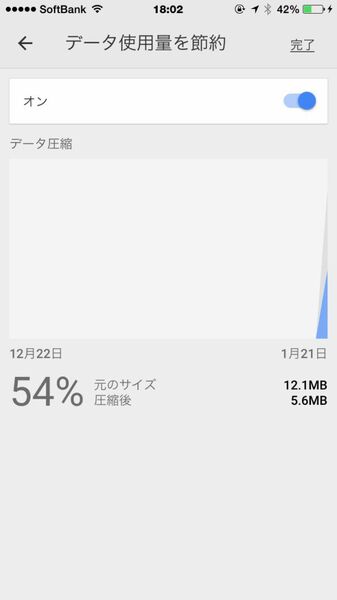Chromeの操作をマスターする
シンプルなUIだが、スマホ搭載ブラウザーとしての機能は網羅している。リンクを長押しして、画像を保存したり、別タブでウェブページを開くといった技はマスターしておこう。また、怪しいウェブページを開くときは、シークレットタブを利用する癖をつけておきたい。
ぜひ活用したいのがデータ使用量の節約機能だ。この機能を有効にしたChromeでウェブページを開こうとすると、まずはGoogleのサーバーで画像などを圧縮・最適化したデータを端末にダウンロード・表示する。そのため、通信量を抑えることができるのだ。通信量が約半分になるので、外出先でたくさんブラウザーを使う人に加え、通信規制をかけられている状態だったり、通信速度の遅い格安SIMを使っている場合も有効にしておくといいだろう。
(次ページでは、「Chromeの同期機能を活用!」)

この連載の記事
-
第131回
スマホ
スマホで会議を録音するならイチオシの「HT Professional Recorder」を徹底解説 -
第130回
スマホ
大量のコピー&ペーストを手軽に捌けるiPhoneアプリ「Copied」を徹底解説 -
第129回
スマホ
麻雀やろうぜ! 初心者向けセット麻雀御用達2つのiPhoneアプリ -
第128回
スマホ
バーコードで蔵書をリスト化するiPhoneアプリ「ブクログ」を徹底解説 -
第127回
スマホ
満を持してリリースされた「Google ToDo リスト」アプリを徹底解説 -
第126回
スマホ
今更聞けないマインドフルネスをiPhoneアプリで体験する -
第125回
スマホ
料理するならマスト! 人気のレシピ動画アプリ3本の使い方を徹底解説 -
第124回
スマホ
イベントでの混雑もわかるようになった「Yahoo!乗換案内」を徹底解説 -
第123回
スマホ
家にあるモノをデータベース化できるiPhoneアプリ「monoca」で自己管理を徹底しよう -
第122回
スマホ
5つのSNSの同時予約投稿やフォロワー管理ができるiPhoneアプリ「Statusbrew」を徹底解説 -
第121回
スマホ
インスタ映えする飲食店やスポットを検索できるスマホアプリを徹底解説 - この連載の一覧へ